ตัวอย่างการใช้คำสั่ง gzip
NS gzip คำสั่งเป็นวิธีทั่วไปในการบีบอัดไฟล์ภายในลินุกซ์
ตามค่าเริ่มต้นเมื่อคุณบีบอัดไฟล์หรือโฟลเดอร์โดยใช้ปุ่ม gzip คำสั่งจะมีชื่อไฟล์เหมือนเดิม แต่มีนามสกุล .gz.
ภาพหน้าจอด้านล่างใช้กับ Ubuntu โดยเฉพาะ แต่คำสั่ง gzip ทำงานบนระบบปฏิบัติการที่คล้าย Unix อื่นด้วย
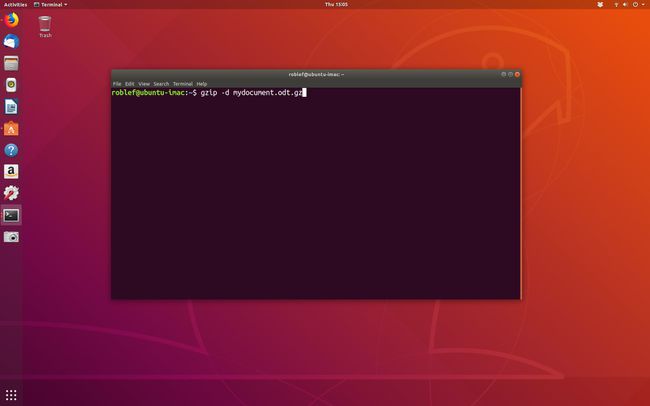
วิธีบีบอัดไฟล์โดยใช้ gzip
วิธีที่ง่ายที่สุดในการบีบอัดไฟล์เดียวโดยใช้ gzip คือการรันคำสั่งต่อไปนี้:
ชื่อไฟล์ gzip
ในการบีบอัดไฟล์ชื่อ mydocument.odt รันคำสั่งต่อไปนี้:
gzip mydocument.odt
หากชื่อไฟล์มีช่องว่าง ให้ล้อมรอบด้วยเครื่องหมายคำพูด:
gzip "นี่คือไฟล์ของฉัน.png"
ไฟล์บางไฟล์บีบอัดได้ดีกว่าไฟล์อื่นๆ ตัวอย่างเช่น เอกสาร ไฟล์ข้อความ ภาพบิตแมป และรูปแบบเสียงและวิดีโอบางอย่าง เช่น WAV และ MPEG บีบอัดได้เป็นอย่างดี ไฟล์ประเภทอื่นๆ เช่น JPEG รูปภาพและไฟล์เสียง MP3 บีบอัดได้ไม่ดีนักและไฟล์อาจเพิ่มขนาดได้จริงหลังจากเรียกใช้ gzip สั่งต่อต้านมัน
ภาพ JPEG และ MP3 ไฟล์เสียงถูกบีบอัดแล้ว ดังนั้น gzip คำสั่งเพียงเพิ่มเข้าไปแทนที่จะบีบอัด
NS gzip คำสั่งพยายามบีบอัดไฟล์และโฟลเดอร์ปกติเท่านั้น
วิธีคลายการบีบอัดไฟล์โดยใช้คำสั่ง gzip
ใช้คำสั่งต่อไปนี้เพื่อคลายการบีบอัดไฟล์เก็บถาวร gzip:
gzip -d ชื่อไฟล์.gz
เพื่อคลายการบีบอัด mydocument.odt.gz ไฟล์ใช้คำสั่งต่อไปนี้:
gzip -d mydocument.odt.gz
บังคับให้ไฟล์ถูกบีบอัด
บางครั้งไฟล์ไม่สามารถบีบอัดได้ เพื่อบังคับ gzip คำสั่งให้ทำสิ่งต่าง ๆ เพียงเรียกใช้คำสั่งต่อไปนี้:
gzip -f ชื่อไฟล์
วิธีเก็บไฟล์ที่ไม่มีการบีบอัด
ตามค่าเริ่มต้นเมื่อคุณบีบอัดไฟล์โดยใช้ปุ่ม gzip คำสั่งให้คุณลงเอยด้วยไฟล์ใหม่ที่มีนามสกุล .gz. การบีบอัดไฟล์และเก็บไฟล์ต้นฉบับต้องระบุ -k ธง:
gzip -k ชื่อไฟล์
ฉันเรียกใช้คำสั่งต่อไปนี้คุณจะจบลงด้วยไฟล์ชื่อ mydocument.odt และ mydocument.odt.gz.
gzip -k mydocument.odt
รับสถิติเกี่ยวกับพื้นที่ที่คุณบันทึกไว้
จุดรวมของการบีบอัดไฟล์คือการประหยัดพื้นที่ดิสก์หรือเพื่อลดขนาดของไฟล์ก่อนที่จะส่งผ่านเครือข่าย NS gzip คำสั่งระบุประเภทของสถิติที่คุณต้องการเมื่อตรวจสอบประสิทธิภาพการบีบอัด
ในการรับรายการสถิติให้รันคำสั่งต่อไปนี้:
gzip -l ชื่อไฟล์.gz
ในคำสั่งด้านบน ตัวเลือกคือ L ตัวพิมพ์เล็ก ไม่ใช่ 1 หรือตัว i ตัวพิมพ์ใหญ่
ข้อมูลที่ส่งคืนโดยคำสั่งดังกล่าวมีดังนี้:
- ขนาดบีบอัด
- ขนาดที่ไม่บีบอัด
- อัตราส่วนเป็นเปอร์เซ็นต์
- ชื่อไฟล์ที่ไม่บีบอัด
บีบอัดทุกไฟล์ในโฟลเดอร์และโฟลเดอร์ย่อย
บีบอัดทุกไฟล์ในโฟลเดอร์และโฟลเดอร์ย่อยโดยใช้คำสั่งต่อไปนี้:
gzip -r ชื่อโฟลเดอร์
กระบวนการนี้ไม่ได้สร้างไฟล์ชื่อ ชื่อโฟลเดอร์.gz. แต่จะข้ามโครงสร้างไดเร็กทอรีและบีบอัดแต่ละไฟล์ในโครงสร้างโฟลเดอร์นั้นแทน
หากต้องการบีบอัดโครงสร้างโฟลเดอร์เป็นไฟล์เดียว คุณควรสร้างไฟล์ tar แล้ว gzipping ไฟล์ tar.
ใช้คำสั่งนี้เพื่อคลายไฟล์หลายไฟล์:
gzip -d *.gz
วิธีทดสอบความถูกต้องของไฟล์บีบอัด
เมื่อต้องการตรวจสอบว่าไฟล์ถูกต้อง ให้รันคำสั่งต่อไปนี้:
gzip -t ชื่อไฟล์
หากไฟล์ถูกต้องจะไม่มีเอาต์พุต
วิธีเปลี่ยนระดับการบีบอัด
คุณสามารถบีบอัดไฟล์ได้หลายวิธี ตัวอย่างเช่น คุณสามารถใช้การบีบอัดที่เล็กลงซึ่งจะทำงานได้เร็วกว่า หรือคุณสามารถเลือกการบีบอัดสูงสุดซึ่งมีการประนีประนอมยอมให้ใช้เวลาในการรันนานขึ้น
ในการรับการบีบอัดขั้นต่ำด้วยความเร็วที่เร็วที่สุดให้รันคำสั่งต่อไปนี้:
gzip -1 ชื่อไฟล์
หากต้องการรับการบีบอัดสูงสุดด้วยความเร็วที่ช้าที่สุดให้รันคำสั่งต่อไปนี้:
gzip -9 ชื่อไฟล์
คุณสามารถเปลี่ยนความเร็วและระดับการบีบอัดได้โดยเลือกตัวเลขที่ต่างกันระหว่าง 1 ถึง 9
ไฟล์ซิปมาตรฐาน
NS gzip ไม่ควรใช้คำสั่งเมื่อทำงานกับไฟล์ zip มาตรฐาน คุณสามารถใช้ได้ NS zip สั่งการ และ เปิดเครื่องรูด สั่งการ เพื่อจัดการกับไฟล์เหล่านั้น
